任务栏图标变小设置方法:
1、在任务栏上单击鼠标右键,选择【任务栏设置】;
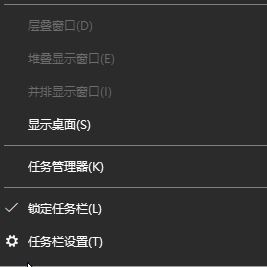
2、在弹出的任务栏设置界面,任务栏设置列表中找到【使用小任务栏按钮】,我们将下面的开关打开即可,打开后即可马上看到任务栏缩小的效果图!
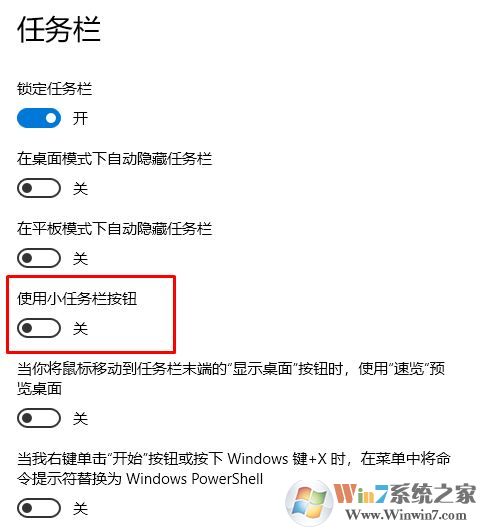
以上便是winwin7小编给大家分享介绍的任务栏图标变小的设置教程,有需要的用户快去试试吧!
相关文章:
win10打开多个相同应用任务栏缩略图数量不对的解决方法
win10点击任务栏程序提示:请在“默认应用设置”页面中创建关联怎么办?
分享到:

